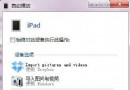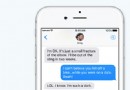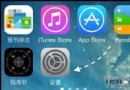iOS11怎麼共享iCloud存儲空間?iOS11分享iCloud空間方法
編輯:關於IOS教程
在升級到 iOS 11 之後,我們可以將自己的 iCloud 存儲空間分享給家人,以便最大程度的利用剩余空間,那麼具體操作是怎麼樣的呢?下面就為大家介紹一下。

如果你的 iCloud 賬戶已經設置了“家人共享”,共享 iCloud 存儲空間其實非常簡單。家人共享允許用戶共享已經購買的音樂、影片、電視節目、圖書和應用,其中還包括用戶的位置、日程提醒、照片和 iCloud 存儲空間(iOS 11)。
要共享 iCloud 存儲空間,我們需要進入設置應用,並點擊窗口頂部的 Apple ID,然後選擇“家人共享”-“iCloud 存儲空間”,這時候會出現一個通知,讓你邀請家庭成員共享 iCloud 存儲空間。

如果家庭成員已經有了一個付費的 iCloud 存儲方案,他們可以選擇是否加入你的共享計劃,如果成員們都未選擇新的升級方案,則會自動添加到你的共享計劃中。
需要提到的是,如果你還沒有設置“家人共享”,那麼你在 Apple ID 界面需要點擊藍色的“設置家人共享”,將自己的家庭成員添加進來,才能添加共享。
相關文章
+